So überprüfen Sie eine Festplatte auf Fehler

- 5002
- 1041
- Nathanael Koha
Eine klassische Festplatte ist eine wichtige Komponente eines Computers, der eine langfristige Speicherung großer Datenmengen bietet. Da das Funktionieren eines solchen Laufwerks jedoch eine hohe Geschwindigkeit der Spindelrotation erfordert, ist die Festplattenressource begrenzt. Im Laufe der Zeit entstehen Bereiche auf der Oberfläche der Platten, wobei die Magnetisierung/Entmagnetisierung bei Fehlern auftritt. Solche defekten Bereiche werden als Bettsektoren bezeichnet und müssen in der Lage sein, rechtzeitig zu identifizieren, um das Erscheinungsbild einer großen Anzahl unleserlicher Dateien auszuschließen.

Heute werden wir die häufigsten Möglichkeiten berücksichtigen, den Zustand einer Festplatte zu diagnostizieren, unter der Sie gebaute Mittel und Programme von dritten -Party -Herstellern unterscheiden können.
HDD -Überprüfung durch die Befehlszeile
Aus den frühesten Versionen von MS Windows war dieses Betriebssystem mit einem Dienstprogramm ausgestattet, mit dem die verwendeten Laufwerke diagnostiziert werden können. Überprüfen Sie, wie Sie die Festplatte des Computers auf Wartungsfähigkeit und das Vorhandensein von Outbound -Sektoren unter Verwendung dieses Tools überprüfen:
- Rufen Sie die Konsole "Perform" an;
- Geben Sie den Befehl cmd ein;
- Im Terminalfenster geben wir chkdsk: /f /r ein;
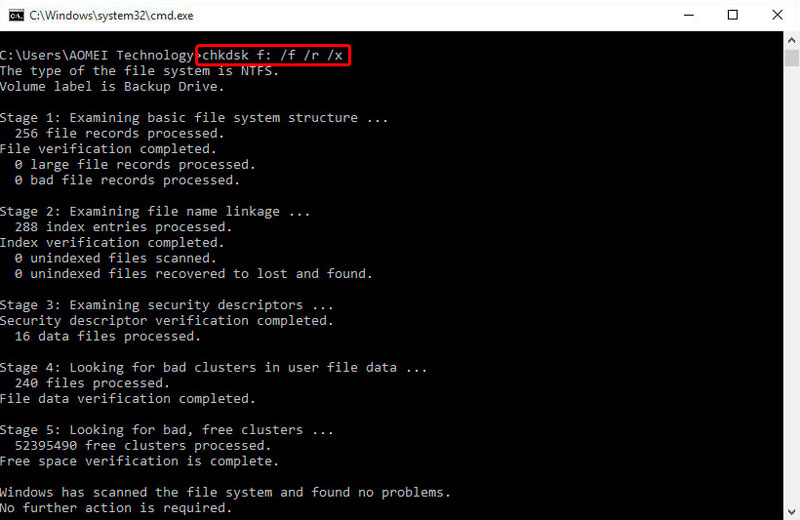
- Wenn Sie beabsichtigen, die vom Betriebssystem verwendete Festplatte zu scannen, gibt das Dienstprogramm eine Nachricht dazu aus und empfiehlt, dass Sie nach dem Neustart vor Beginn der Windows überprüfen
- Durch die Beantwortung von N beginnen Sie jetzt zu überprüfen.
Ein wenig über die verwendeten Parameter. /F bedeutet, dass das Dienstprogramm, wenn Fehler erkennen, sie automatisch korrigieren sollte, /r, dass eine Disc mit der Suche nach Bettsektoren erforderlich ist, und wenn solche gefunden werden, müssen Sie versuchen, die darin aufgezeichneten Informationen wiederherzustellen.
AUFMERKSAMKEIT. Überprüfen Sie, ob das Disk -Dienstprogramm die in NTFS formatierten Discs, FAT32 -Format, versteht. Wenn Sie den Spediteur überprüfen möchten, in dem ein anderes Dateisystem verwendet wird, wird es nicht erkannt.Beachten Sie, dass, wenn das Festplattenvolumen groß ist. Betrachten Sie dies, wenn Sie zeitlich mangelhaft sind.
Und noch eine Nuance: Das Dienstprogramm ist gut mit seinen Aufgaben, mit der Suche nach schlechten Sektoren und der Korrektur von Fehlern. Wenn es jedoch mit der vom System verwendeten Festplatte funktioniert, dann ist die Korrektur in den Bereichen, die den vom Betriebssystem verwendeten Dateien zugeordnet sind. Dies ist im Bericht zu sehen - die Anzahl der gefundenen und korrigierten Sektoren entspricht nicht.
Die Situation ist reparierbar, Sie müssen nur das Dienstprogramm im Offline -Scan -Modus starten. Dies bedeutet, dass die von Ihnen gewählte Festplatte getrennt, verifiziert und montiert wird. Es ist unwahrscheinlich, dass ein solcher Fokus mit einer Systemscheibe durchgeführt werden kann, aber hier gibt es eine Lösung: CHKDSK wird nach dem ersten Nachladen von PC Scan ausgeführt.
Um das Programm im Offline -Modus zu bearbeiten, müssen Sie zusätzlich den Parameter /OfflinescanandFix angeben. Wenn das Versorgungsunternehmen berichtet, dass die Festplatte nicht überprüft werden kann, da sie vom Systemprozess verwendet wird. Beantworten Sie y, schließen Sie das Terminalfenster, laden Sie den Computer erneut. Das Scannen startet automatisch bis zum Start des Betriebssystems.
BERATUNG. Sie können immer Scan -Ergebnisse anzeigen - das Protokoll wird in Windows gespeichert (Win+R, das EventVWR -Team.MSC, Unterabschnitt "Anwendungen", Suche nach dem Wort chkdsk).Überprüfen Sie Windows Explorer
Eine einfache und verständliche Möglichkeit, den Festplatten -PC auf Fehler zu überprüfen, besteht darin, den "Dirigenten" zu verwenden. Klicken Sie auf PKM auf der Festplatte, die wir überprüfen möchten, in die Registerkarte "Service" gehen und über die Registerkarte "Service" beginnen.
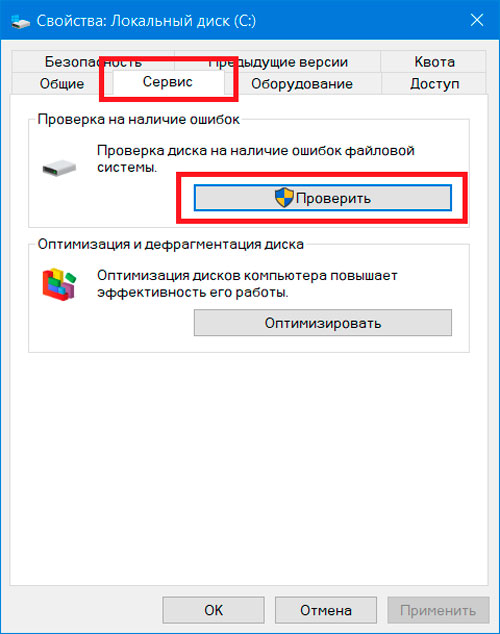
Für "Dutzende" und Windows 8.1 Überprüfung ist möglicherweise nicht erforderlich. Zumindest sehen Sie eine solche Nachricht, aber Sie können sie gewaltsam beginnen. Zusätzlich zur Überprüfung hat Windows 7 die Möglichkeit, Bettsektoren mit Fehlern zu korrigieren. Sie müssen nur die entsprechenden Schecks vor dem Start einfügen.
In jedem Fall wird der Bericht in der Zeitschrift verfügbar sein, die Suche wird nach oben beschriebenen wie oben beschrieben.
HDD -Check in Windows PowerShell
Überprüfen Sie, wie Sie die Effizienz einer Festplatte überprüfen, indem Sie PowerShell als Alternativen zur Verwendung der Befehlszeile einsetzen:
- Führen Sie die Konsole "Perform" aus;
- Sammeln Sie Powershell;
- Klicken Sie auf das PKM im gefundenen Element und wählen Sie den Start des Dienstes im Namen des Administrators aus
- Um die Festplatte zu überprüfen, stellen wir die folgenden Befehle vor:
- Reparieren -volume -drivalter (beachten Sie, dass der Dickdarm hier nicht eingestellt werden muss);
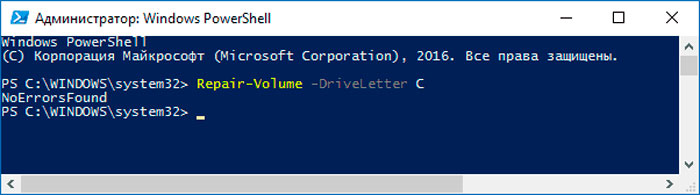
- Repair -volume -Driveletter -Offlinescanandfix (Dieser Parameter wird verwendet, wenn Sie das Offline -Scannen durchführen müssen).
- Reparieren -volume -drivalter (beachten Sie, dass der Dickdarm hier nicht eingestellt werden muss);
NoErrorsFound -Nachricht bedeutet, dass die Festplatte keine Fehler gab.
Dritte -Party -Software zur Überprüfung von Festplatten
Es gibt viele spezialisierte Programme und Versorgungsunternehmen, mit denen die Festplatten auf gebrochene Sektoren untersucht werden können, um sie zu beheben.
Crystaldiskinfo
Gehört zu den besten Diagnoseprogrammen, um den Zustand der Festplatte zu überprüfen. Kann mit allen Diskettensorten, einschließlich externer, zusammenarbeiten. Führt einen gründlichen Scan der Oberfläche der Scheiben durch und erstellt einen detaillierten Bericht mit einer Analyse der Erkrankung aller mit dem Computer verbundenen Festplatten in Form einer detaillierten Zusammenfassung. Mit Hilfe dieses Berichts finden Sie die gesamte zusammenfassende Festplatte, einschließlich der Firmware -Version und anderer interessanter Informationen.
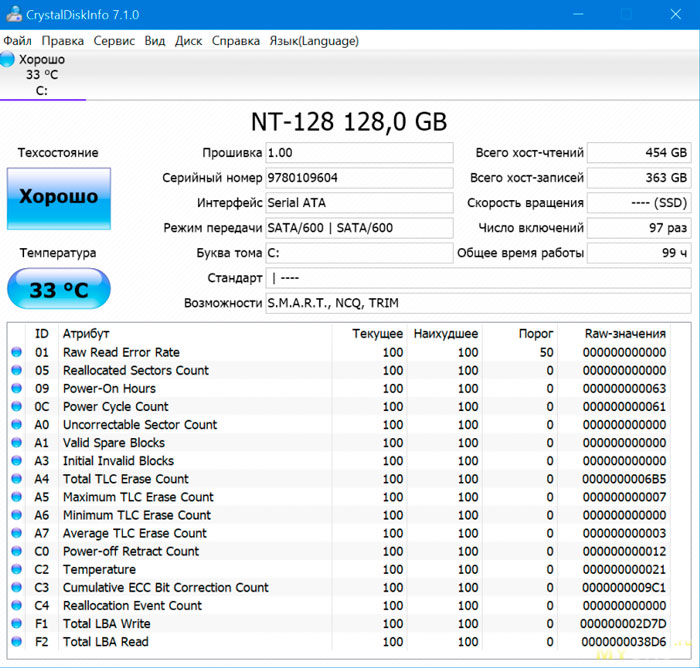
Das Dienstprogramm kann die HDD -Temperatur in Echtzeit verfolgen. Der aktuelle Wert wird im Bereich des Sprachfeldes in der unteren rechten Ecke des Arbeitsbildschirms angezeigt. Für fortgeschrittene Benutzer ist es möglich, eine feine Einstellung der Überprüfungsparameter durchzuführen. Sie können auch die Meter von gebrochenen Sektoren der Scheibe aufnehmen. Auch eine Funktion wie die Verfolgung der Anzahl der PC -Starts ist verfügbar.
Der Hauptnachteil von Crystaldiskinfo ist die Unfähigkeit, Fehler zu korrigieren, aber es ist ideal, eine Festplatte zu diagnostizieren.
Victoria HDD
Vielleicht das berühmteste kostenlose Programm, das für sehr lange vorhanden ist. Es verfügt über umfangreiche Funktionen, ermöglicht es Ihnen, den Zustand der Festplatte zu überprüfen und detaillierte Informationen über die Ergebnisse eines solchen Schecks auszustellen. Der Bericht wird für den endgültigen Benutzer in einem Formular kompiliert, wobei keine Informationen erforderlich sind. Die ersten Versionen des Programms hatten jedoch keine grafische Schnittstelle und reichlich zu technischen Begriffen, die eine Studie erforderten.
Das Programm gehört zur Kategorie von Freeware, dh Sie können es vollständig kostenlos verwenden. Das Herunterladen ist besser, um von der offiziellen Website zu produzieren.
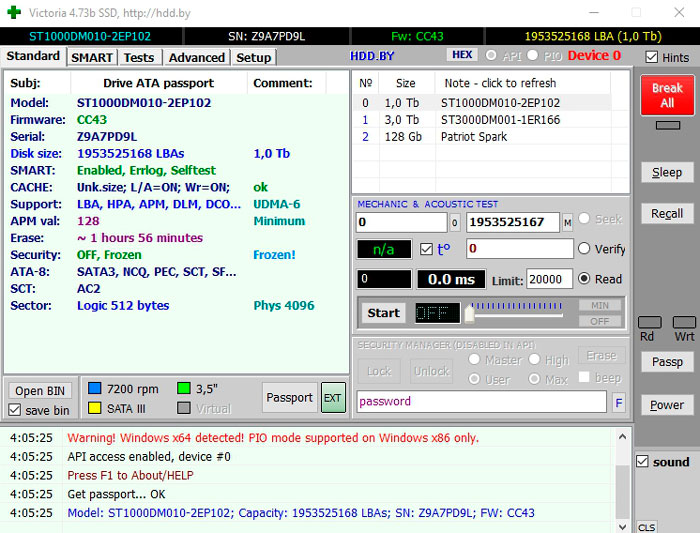
Wir geben Anweisungen zur Diagnose einer Festplatte im Windows 10 Victoria -Programm:
- Wir starten das Versorgungsunternehmen (notwendigerweise mit den Rechten des Administrators);
- Wenn Sie Warnungen haben, ignorieren Sie sie mit dem Pressen von OK (sie sind für Spezialisten von Dienstzentren bestimmt)
- Klicken Sie auf die Registerkarte Standard, wählen Sie eine Festplatte aus der Liste, die wir überprüfen möchten
- Für eine schnelle Überprüfung klicken Sie auf die Registerkarte Smart und dann auf die Schaltfläche Smart erhalten. Die Ergebnisse werden in grafischer Form dargestellt. Grüne Kreise sprechen über das Fehlen von Problemen, gelb - über nicht kritische Probleme, rot - über schwerwiegende Fehlfunktionen;
- Um eine detaillierte ausgewählte Prüfung durchzuführen, müssen Sie zur Registerkarte Test gehen und die Starttaste drücken.
Die Interpretation der Ergebnisse ist von großer Bedeutung, ist von großer Bedeutung. Die Sektoren werden in verschiedenen Farben gemalt, Tonalität hängt von der Geschwindigkeit der Ausführung von Lese-/Aufzeichnungsvorgängen ab. Die graue Farbe legt also nahe, dass die Geschwindigkeit der Behandlung und Reaktion innerhalb der normalen Grenzen liegt, die grünen Sektoren - der Betrieb wird nicht immer normal durchgeführt. Es sollte nicht zu viele solcher Sektoren sein (bis zu mehreren tausend). Aber sie werden sogar auf neuer Festplatte gefunden. Die orangefarbene Farbe legt nahe, dass sich diese Bereiche bald vollständig ablehnen können. Es sollte nicht mehr als 100 von ihnen sein. Blau- und Rotsektoren - nicht lesen, daher müssen sie von der Berufung ausgeschlossen werden.
Der Scan -Modus kann mit den folgenden Optionen ausgewählt werden:
- Ignorieren - einfach überprüfen;
- REMAP - Wenn die Bettsektoren festgestellt werden, müssen sie nach Möglichkeit durch Reserve ersetzt werden
- Wiederherstellung - Ein Versuch, die Software -Wiederherstellung von Versagenssektoren wiederherzustellen;
- Löschen - Sektoren mit Fehlern verlegen
Kristallscheibenmarke
Wenn Sie die Geschwindigkeit/das Lesen der Festplatte überprüfen möchten, ist das Crystaldiskmark -Programm eine gute Wahl.
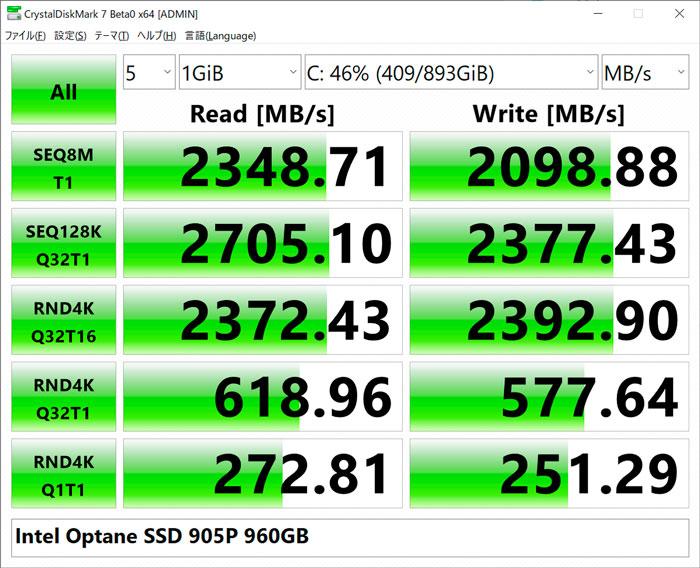
Unter den anpassbaren Parametern des Programmtyps von Aufzeichnung/Lesen, Auswahl einer Festplatte, Hinweis auf die Größe der Testdatei. Das Dienstprogramm bildet einen ziemlich detaillierten Bericht, aber es wird ziemlich schwierig sein, ihn zu verstehen. Im Internet finden Sie jedoch die Ergebnisse eines beispielhaften Tests eines ähnlichen Modells einer Festplatte. Wenn sie sich nicht zu sehr über die Integrität von HDD unterscheiden, können Sie sich keine Sorgen machen. Ansonsten ist es besser, den Scheck über Victoria zu beginnen.
Festplatten -Sentinel
Überprüfen Sie die Arbeitskapazität einer Festplatte auf einem Computer unter Windows 10/8/7, wobei lesbarere Ergebnisse einem russigen Hartscheiben -Sentinel helfen können.
Neben der Überprüfung einer großen Anzahl von HDD -Betriebsindikatoren ist das Programm mit der Überwachung der Discs gut abgestimmt. Sie können die maximale Heiztemperatur der Festplatte angeben, wenn das Dienstprogramm überschritten wird, Sie darüber informiert werden, dass Sie die Innenseiten des Computers abkühlen müssen, um eine Überhitzung zu vermeiden.
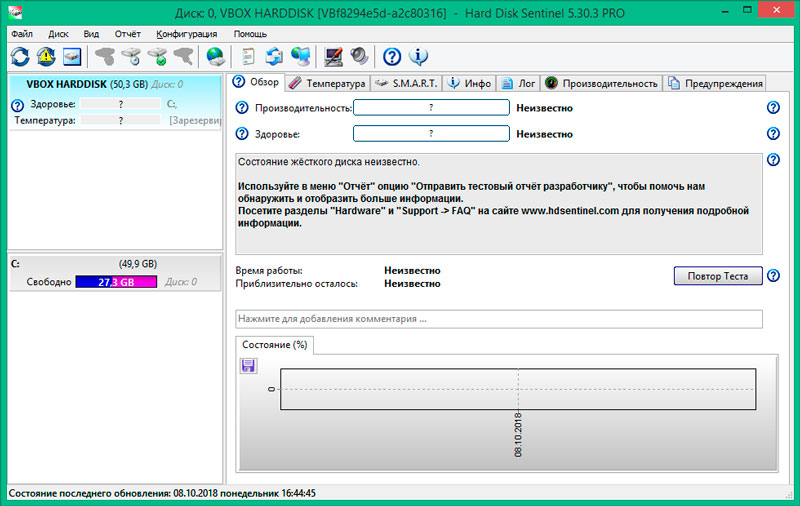
Im Gegensatz zum vorherigen Dienstprogramm gibt dieses Programm einen visuelleren Bericht über den Zustand der Festplatte, über seine aktuelle Leistung aus und weiß sogar, wie man die verbleibende Winchester -Ressource vorhersagt und den Benutzern die Empfehlungen darüber gibt, was mit einer Festplatte zu tun ist, die Probleme hat Sektoren und ob es ersetzen muss.
Hddlife
Eine Festplatte ist eine Computerkomponente, deren Leben ziemlich unvorhersehbar ist. Ein Daze -Besitzer wird versuchen, die Situationen zu warnen, die seine volle Ablehnung hervorrufen, und dafür gibt es viele Programme, die die Festplatte und korrigierte Fehler bei der Erkennung von ihnen überprüfen können. Dazu gehören HDDLIFE mit einem Twin, SSDLIFE. Letzteres ist, wie es leicht zu erraten ist.
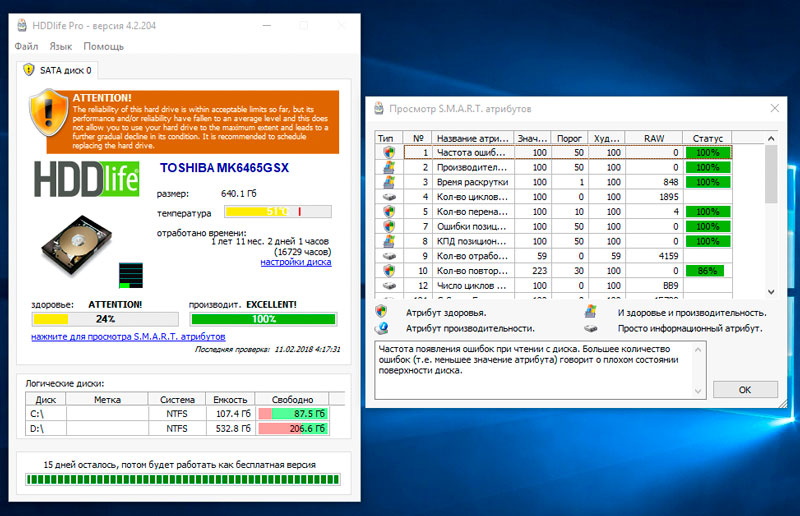
Mit dem Dienstprogramm können Sie den Zustand der Festplatte überwachen und ihn durch Farbabstufung anzeigen - eine Technik, die wahrscheinlich in oft. Die normalerweise funktionierenden Sektoren werden grün angezeigt, wenn sie zwischen Leben und Tod sind - Orange. Das Vorhandensein vieler roten Websites legt nahe, dass es Zeit ist, die Festplatte an den Schrott zu senden - es gibt zu viele unlesbare Sektoren, und ihre Zahl wird nur zunehmen.
Normale Arbeit an einem Computer mit einer solchen Festplatte ist riskant, kann jederzeit ablehnen, was mit dem Verlust von Informationen droht.
Die kostenlose Version hat nur begrenzte Funktionen, aber mit der HDDLIFE Professional -Option können Sie viele eindeutige Vorgänge ausführen. Hier konfigurieren Sie das Dienstprogramm zur ständigen Überwachung eines oder mehrerer Discs. Wenn der Massenfehler erkannt wird, senden.
Es gibt ein Diagramm, in dem die Ergebnisse von Tests angezeigt werden, wie viel Zeit HDD funktioniert hat. Eine solche Gelegenheit wird nicht überflüssig sein, wenn Sie ein gebrauchtes Produkt kaufen möchten.
Es gibt auch einen Abschnitt, in dem Sie die Temperatur der Festplatte mit derselben Farbabstufung verfolgen können: Grün - die Norm, Gelb - die Temperatur ist nahezu kritisch, rot - der Computer benötigt zusätzliche Kühlung.
Für einige HDD -Modelle ist es möglich, Rauschanzeigen zu ändern - Drehzahl mit einem Schieberegler. Wenn Sie einen der Indikatoren erhöhen, werden Sie den anderen reduzieren und den optimalen Wert für sich selbst erreichen.
Wir bemerken auch die Verfügbarkeit eines Programms für Laptops.
HD -Melodie
Ein kleines Dienstprogramm mit einer einfachen und verständlichen Schnittstelle ist alles, was Sie benötigen, um zu überprüfen, wie Ihre Festplatte funktioniert. Das Scannen basiert auf einem intelligenten Algorithmus mit Lesen/Aufzeichnungen auf niedrigem Niveau.
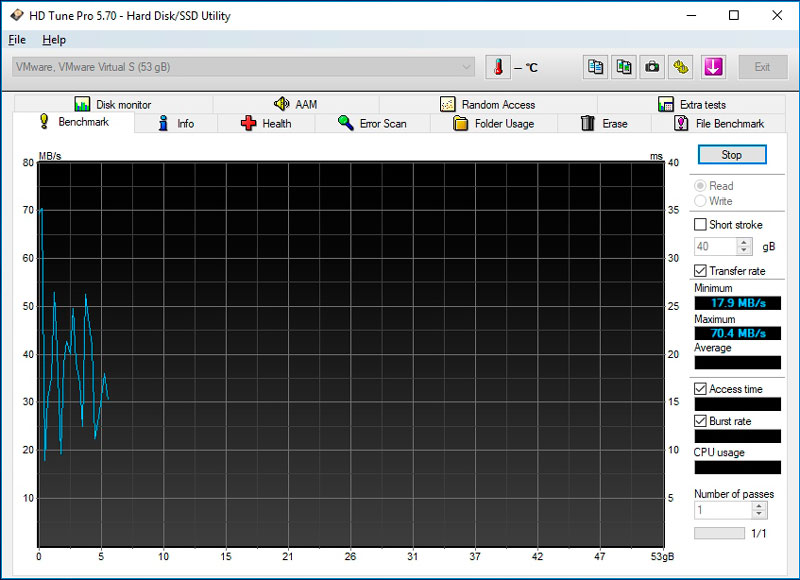
Neben der Erkennung von schlechten Sektoren kann das Dienstprogramm sie korrigieren. HD -Melodie ist gut, da sie atypische Fehler erkennen kann, die nicht in der Lage sind, viele andere spezielle Programme zu finden. Die kostenpflichtige Version von Pro hat eine Reihe größerer Funktionen und Möglichkeiten in Bezug auf die Überwachung des Zustands der Festplatten.
Hitachi Drive -Fitnesstest
Viele Eisenhersteller für Computer haben ihre eigenen Versionen von Programmen, die den Zustand der Festplatte verfolgen. Fitnesstest anfahren - einer von ihnen kann als Universal bezeichnet werden, da er fast alle Sorten von Disc -Treibern versteht.
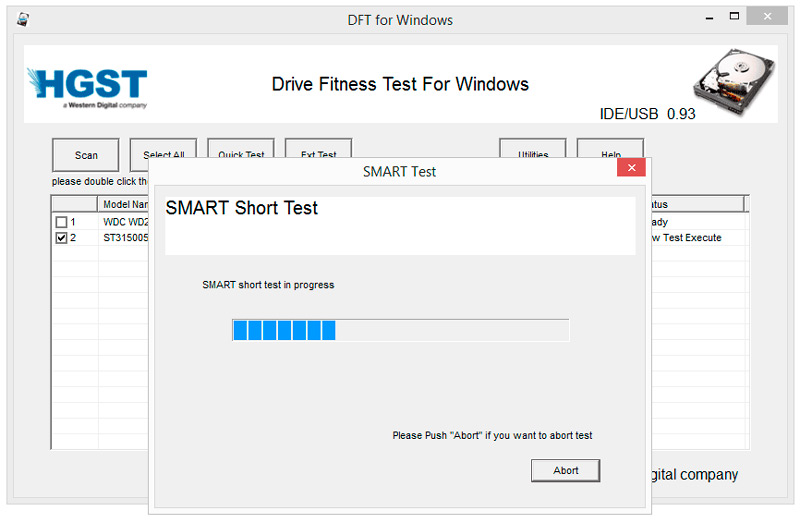
Mit Hilfe dieses Nutzens können Sie ein vollständiges Bild des Zustands Ihres Festplattensubsystems erhalten. Es gibt eine Überwachungsfunktion, mit der Sie die aktuellen Schraubenparameter verfolgen können. Die Testergebnisse werden in Form detaillierter Statistiken dargestellt, die der Nicht -Spezialist interpretieren kann.
Seagate Seatools
Ein weiteres Programm aus dieser Kategorie, das Discs von allen Herstellern erkennt und sogar mit SSD -Laufwerken arbeiten kann. Neben der Überprüfung der Festplatten und der Fehlerkorrektur können Seagate Seatools inkompatible Geräte erkennen und den PC -Besitzer darüber informieren, Inkonsistenzen im Computerdateisystem finden, beschädigte Treiber identifizieren und sogar Viren erkennen.
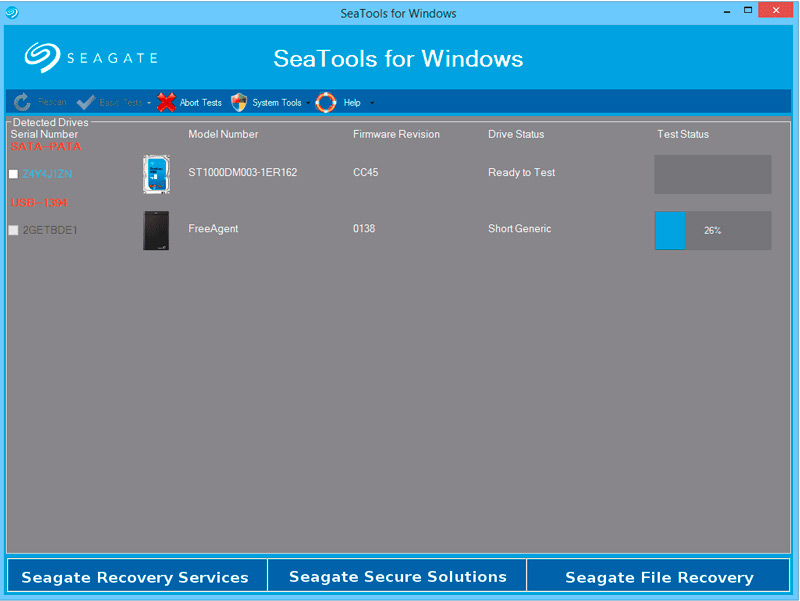
Wird verwendet, um den Zustand einer Festplatte zu überprüfen und zu testen. Sie findet Probleme und Fehlfunktionen.
Viele Benutzer stellen fest, dass das Dienstprogramm sehr effizient funktioniert und die gesamte Auswahl an Fehlern und Fehlfunktionen erfasst.
Eine vollständige Liste solcher Versorgungsunternehmen würde eine Größenordnung mehr Platz benötigen. Daher geben wir den Benutzern das Recht, zu bestimmen, welches Programm ihre Festplatten überprüfen, um zu überprüfen. Mit Zuversicht ist es möglich. Wenn Sie jedoch Ihre eigene Meinung zu diesem Thema haben, werden wir es gerne in den Kommentaren sehen.
- « Richtige Verbindung der Internet -Rosetten
- So erstellen Sie Ihre eigene Konfigurationsdatei in Counter-Strike »

